Definindo as configurações de som
Você pode alterar as configurações de som, tais como o volume do alto-falante e os efeitos do som.
- Algumas funções podem não estar disponíveis, dependendo das especificações do sistema infotainment e do amplificador no veículo.
- Na tela de Todos os Menus, pressione em Ajustes ▶ Som.
A tela de Configurações de som é exibida.
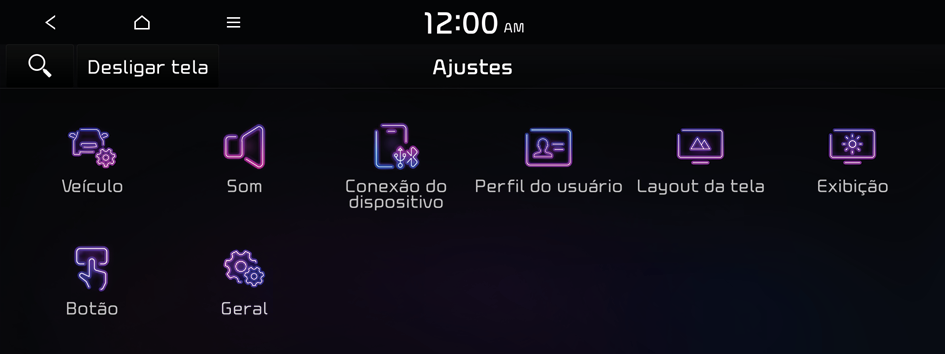
Tipo 1
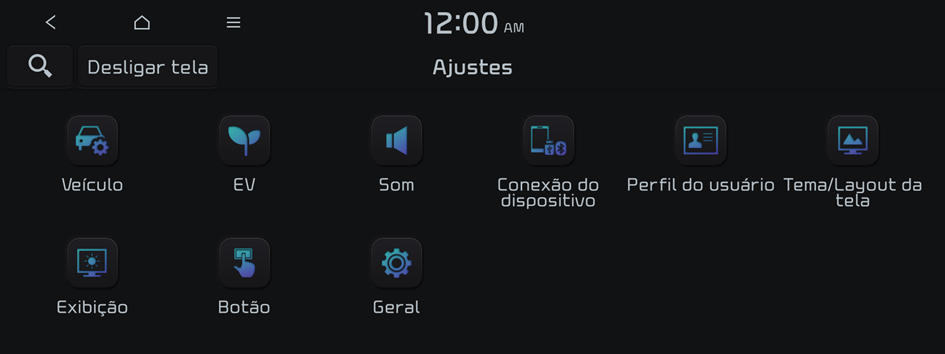
Tipo 2
- A tela pode ser diferente, dependendo do modelo e das especificações do veículo.
- Se o veículo for do tipo 2, é possível alterar o tema gráfico para branco ou preto. ▶ Consulte "Temas gráficos (Somente EV)".
- Defina as configurações necessárias:
- Pressione
 ▶ Pesquisar configurações ou pressione
▶ Pesquisar configurações ou pressione  e insira uma palavra-chave para buscar um item de configuração.
e insira uma palavra-chave para buscar um item de configuração.
Som premium
Você pode alterar as configurações de som do sistema e aplicar vários efeitos de som.
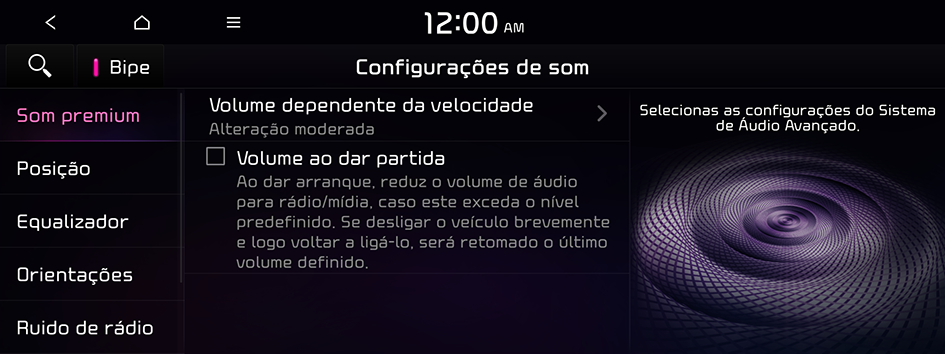
Volume dependente da velocidade
Ajusta automaticamente o volume do áudio de acordo com a velocidade do veículo.
Volume ao dar partida
Você pode configurar para diminuir automaticamente o volume de áudio para um nível adequado ao ligar o veículo.
Ajuste do efeito sonoro (se equipado)
Pressione o botão de efeito sonoro na tela de rádio/mídia para ajustar.

- A projeção do telefone está vinculada às configurações de efeito sonoro BT.
- O efeito sonoro pode ser definido separadamente para cada modo de rádio/mídia.
- Esta função não é fornecida nas configurações de som.
Meridian Horizon (se equipado)
É uma tecnologia que converte uma fonte estéreo e oferece uma sensação de presença e imersão para que você se sinta parte do desempenho. Ela possui três modos de efeitos sonoros reconstruindo as características de cada fonte extraída.
- • Stage: Um palco sonoro se desenrola na frente do veículo com uma imagem vocal clara.
- • Surround: Oferece um som envolvente que preenche todo o espaço do veículo.
- • Custom: Personaliza a posição da imagem vocal e o nível de imersão.

Stage

Surround

Custom
Posição
Você pode selecionar uma posição em que o som seja mais audível no veículo. Ao pressionando no ponto desejado da imagem do assento ou nos botões de seta, você pode ajustar a posição com precisão. Para concentrar o som no centro do veículo, pressionando  .
.
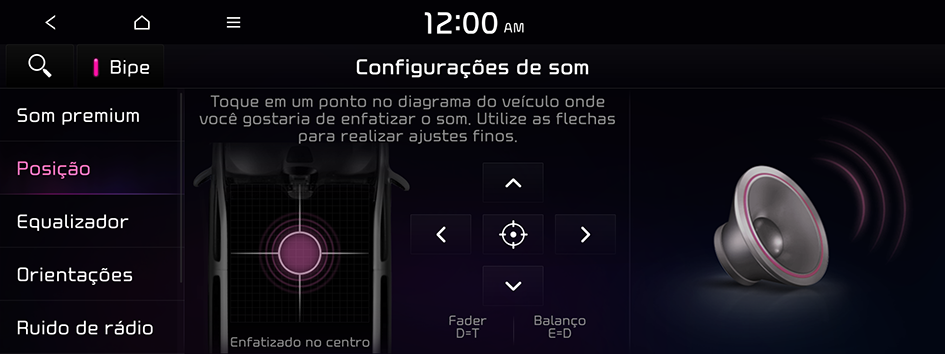
Equalizador
Você pode ajustar o som configurando as intensidades (níveis de saída) para cada faixa de áudio: Graves, Médios e Agudos.
- Para redefinir todas as configurações de áudio com os valores padrão, pressione Centralizar.
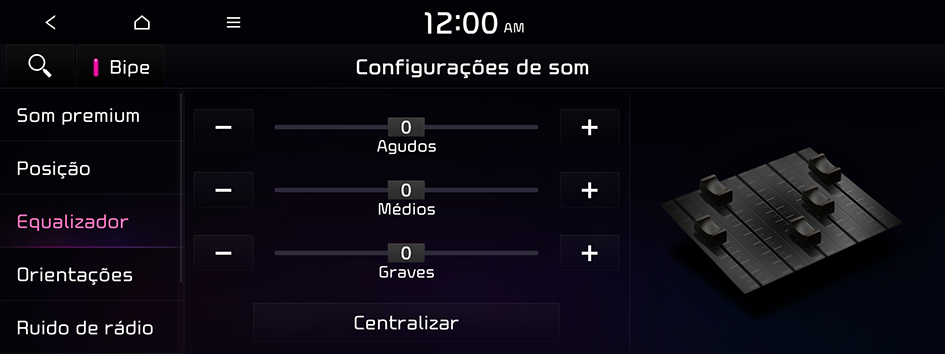
Orientações
Especifique o tipo de voz de orientação do sistema, defina um determinado som para substituir outros sons e defina outras configurações de som de orientação.

Volumes de orientação
Você pode ajustar o nível de volume para cada recurso do sistema ou inicializar todas as configurações de volume.
- Para inicializar todas as configurações de som do sistema, pressione Restaurar.
Ruido de rádio
Você pode personalizar a qualidade do som ao ouvir rádio FM ajustando o ruído de fundo do som original.

Assistência ao condutor
Você pode definir para dar prioridade ao recurso de alerta de proximidade e diminuir todos os outros sons ao estacionar seu veículo.
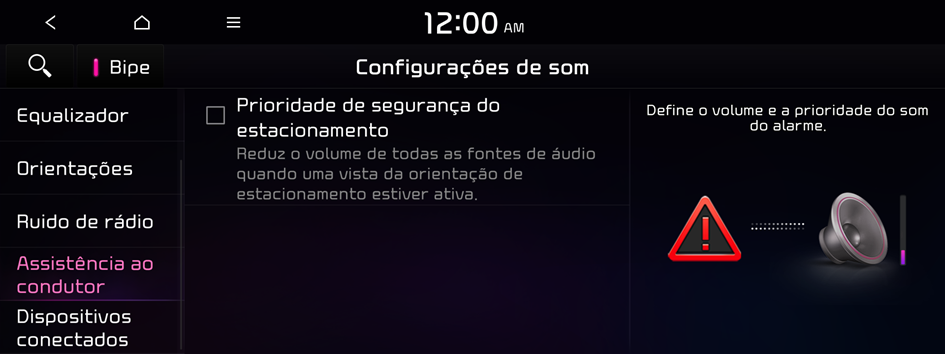
Prioridade de segurança do estacionamento
Quando um som de alerta é gerado ao estacionar, o volume do áudio diminui para tornar audível o som de alerta.
Dispositivos conectados
Você pode ajustar o volume da projeção do telefone e inicializar todas as configurações de volume.
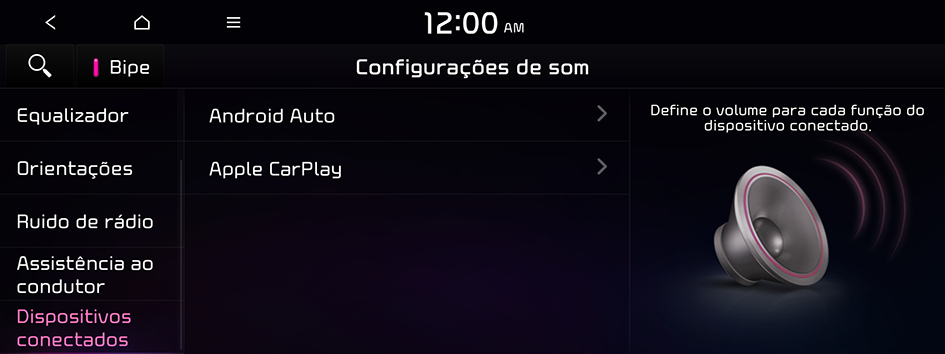
Android Auto
Varie o volume do seu smartphone Android conectado ao sistema, com base na função.
- Para inicializar todas as configurações de som do sistema da projeção do telefone, pressione Restaurar.
Apple CarPlay
Varie o volume do seu iPhone conectado ao sistema, com base na função.
- Para inicializar todas as configurações de som do sistema da projeção do telefone, pressione Restaurar.
Ativando/desativando o som do toque na tela
Para ativar ou desativar o som de toque na tela, pressione Bipe, na parte superior da tela.




